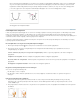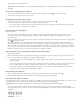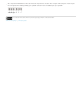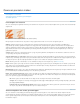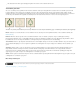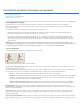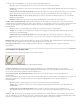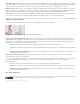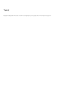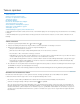Operation Manual
Tekens opmaken
Naar boven
Opmerking:
Naar boven
Tekens selecteren
Overzicht van het deelvenster Teken
Informatie over dynamische sneltoetsen
Tekstgrootte opgeven
De tekstkleur wijzigen
De kleur van afzonderlijke letters wijzigen
Tekst onderstrepen of doorhalen
Alle hoofdletters of kleinkapitalen toepassen
Superscript- of subscripttekens opgeven
Tekenstijlen | CC, CS6
Standaardtekststijlen opgeven | Alleen Creative Cloud
U kunt tekstkenmerken instellen voordat u tekens invoert of de kenmerken wijzigen om de vormgeving van geselecteerde tekens in een tekstlaag
te wijzigen.
U kunt afzonderlijke tekens pas opmaken nadat u ze hebt geselecteerd. U kunt één teken selecteren, een reeks tekens of alle tekens in een
tekstlaag.
Tekens selecteren
1. Selecteer het gereedschap Horizontale tekst of Verticale tekst .
2. Selecteer de tekstlaag in het deelvenster Lagen of klik in de tekst om automatisch een tekstlaag te selecteren.
3. Plaats het invoegpunt in de tekst en voer een van de volgende handelingen uit:
Sleep om een of meer tekens te selecteren.
Klik in de tekst en klik vervolgens terwijl u Shift ingedrukt houdt om een reeks tekens te selecteren.
Kies Selecteren > Alles om alle tekens in de laag te selecteren.
Dubbelklik op een woord om dit te selecteren. Klik drie keer op een regel om deze te selecteren. Klik vier keer op een alinea om deze te
selecteren. Klik vijf keer ergens in de tekst om alle tekens in een selectiekader te selecteren.
Als u de pijltoetsen wilt gebruiken om tekens te selecteren, klikt u in de tekst en houdt u Shift ingedrukt terwijl u op de pijl-rechts of pijl-
links drukt. Als u de pijltoetsen wilt gebruiken om woorden te selecteren, houdt u Shift+Ctrl (Windows) of Shift+Command (Mac OS)
ingedrukt terwijl u op pijl-rechts of pijl-links drukt.
4. Als u alle tekens in een laag wilt selecteren zonder het invoegpunt in de tekst te plaatsen, selecteert u de tekstlaag in het deelvenster Lagen
en dubbelklikt u vervolgens op het tekstpictogram van de laag.
Als u tekens in een tekstlaag selecteert en opmaakt, wordt de bewerkingsmodus van het gereedschap Tekst geactiveerd.
Overzicht van het deelvenster Teken
Het deelvenster Teken bevat opties voor het opmaken van tekens. Sommige opmaakopties zijn ook beschikbaar via de optiebalk.
U kunt het deelvenster Teken weergeven door een van de volgende handelingen uit te voeren:
Kies Venster > Teken of klik op het tabblad van het deelvenster Teken als het deelvenster zichtbaar, maar niet actief is.
Selecteer een tekstgereedschap en klik op de deelvensterknop op de optiebalk.
Als u een optie in het deelvenster Teken wilt instellen, kiest u een waarde in het pop-upmenu, rechts van de optie. Voor het instellen van
numerieke waarden kunt u ook Pijl-omhoog of Pijl-omlaag gebruiken, of u kunt de waarde direct in het tekstvak bewerken. Als u direct een
waarde bewerkt, drukt u op Enter of Return om een waarde toe te passen, op Shift+Enter of Shift+Return om een waarde toe te passen en
vervolgens deze net bewerkte waarde te markeren of op Tab om een waarde toe te passen en door te gaan naar het volgende tekstvak in
het deelvenster.